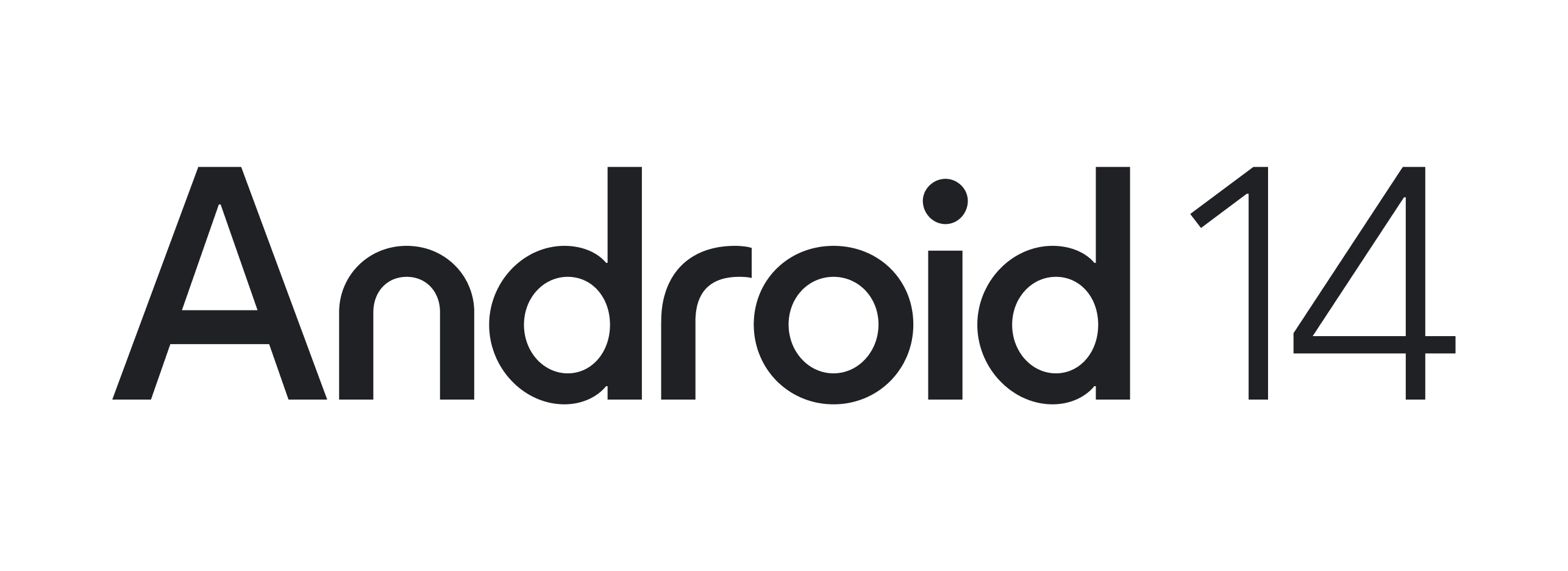अल्ट्रा एचडीआर, ज़्यादा कैमरा एक्सटेंशन, और लॉसलेस यूएसबी ऑडियो का इस्तेमाल करके, कैमरा और मीडिया का बेहतर अनुभव पाएं. क्रेडेंशियल मैनेजर का इस्तेमाल करके आसानी से साइन इन करें. साथ ही, Health Connect का इस्तेमाल करके सुरक्षित तरीके से सेहत और फ़िटनेस के बारे में अहम जानकारी उपलब्ध कराएं. प्रेडिक्टिव बैक, हर ऐप्लिकेशन के लिए इस्तेमाल की जाने वाली भाषाओं, व्याकरण के तरीके वगैरह की मदद से, अपने ऐप्लिकेशन को बेहतर और अपनी पसंद के मुताबिक बनाएं. बड़ी स्क्रीन पर लोगों को दिलचस्प और अलग-अलग अनुभव दें.
व्यवहार में बदलाव
Android 14 प्लैटफ़ॉर्म में कुछ बदलाव किए गए हैं. इनका असर आपके ऐप्लिकेशन पर पड़ सकता है. अपने ऐप्लिकेशन की ज़रूरत के हिसाब से जांच करें और उसमें बदलाव करें.
नई सुविधाएं
Android 14 में डेवलपर के लिए, कैमरा, मीडिया, अंतरराष्ट्रीय स्तर का बनाना, सुलभता, और उपयोगकर्ता अनुभव जैसी बेहतरीन सुविधाएं और एपीआई उपलब्ध हैं.
Android 14 के साथ ज़्यादा सुविधाएं पाएं
Android 14 में 60 से ज़्यादा नई या अपडेट की गई सुविधाएं उपलब्ध हैं, लेकिन हमने सबसे ज़्यादा पसंद की जाने वाली सुविधाओं को इन थीम के हिसाब से क्रम में लगाकर, इन्हें एक्सप्लोर करना और आसान बना दिया है.
एक्सप्रेशन
बेहतर और ज़्यादा पसंद के मुताबिक बनाने की सुविधा. इससे उपयोगकर्ता, अपने डिवाइसों पर अपनी भावनाएं ज़ाहिर कर सकते हैं.
गाइड
एचडीआर वीडियो रिकॉर्ड करना
Camera2 एपीआई, हाई डाइनैमिक रेंज (एचडीआर) वीडियो कैप्चर करने की सुविधा देता है.
गाइड
विजेट एक नज़र में
Jetpack Compose-स्टाइल एपीआई का इस्तेमाल करके, रिमोट प्लैटफ़ॉर्म के लिए लेआउट बनाएं.
मल्टी-डिवाइस का अनुभव
बड़ी स्क्रीन, फ़ोल्ड किए जा सकने वाले डिवाइस, और स्मार्टवॉच जैसे कई तरह के डिवाइसों को एक साथ आसानी से काम करने वाले अलग-अलग डिवाइसों के लिए बेहतर अनुभव दें.
गाइड
Wear OS के लिए लिखें
Wear OS के लिए लिखें, जो Android Jetpack का हिस्सा है. इससे आपको तेज़ी से बेहतर कोड लिखने में मदद मिलती है.
गाइड
मल्टी-विंडो फ़ुलस्क्रीन एपीआई
मल्टी-विंडो मोड की मदद से, कई ऐप्लिकेशन एक ही स्क्रीन को एक साथ शेयर कर सकते हैं.
सुरक्षा
यह डिफ़ॉल्ट रूप से सुरक्षित होता है और इसे निजता को ध्यान में रखकर डिज़ाइन किया जाता है.
गाइड
प्राइवसी सैंडबॉक्स
प्राइवसी सैंडबॉक्स का मकसद, मोबाइल ऐप्लिकेशन में उपयोगकर्ता की निजता को बेहतर बनाना है. साथ ही, इसका मकसद लोगों के हिसाब से असरदार विज्ञापन दिखाना है.
गाइड
फ़ोटो पिकर
फ़ोटो पिकर, ब्राउज़ किए जा सकने वाले और खोजे जा सकने वाले इंटरफ़ेस की सुविधा देता है. इससे लोगों को उनकी मीडिया लाइब्रेरी दिखती है. इसमें, सबसे नई से सबसे पुरानी तारीख के हिसाब से क्रम में लगाया जाता है.
Android 14 का इस्तेमाल शुरू करना
- रनटाइम एनवायरमेंट को सेट अप करना — Android 14 इंस्टॉल करने का तरीका देखें Google Pixel डिवाइस को फ़्लैश करने या एम्युलेटर सेट अप करने के लिए.
- Android Studio सेट अप करें — Android 14 का SDK टूल और टूल आज़माएं. इसका तरीका जानने के लिए, SDK टूल सेटअप करने का पेज देखें.
- जानें कि नया क्या है — सभी ऐप्लिकेशन के व्यवहार में हुए बदलावों की समीक्षा करें और ऐप्लिकेशन टारगेटिंग के व्यवहार में बदलाव Android 14 की वजह से शायद आपके ऐप्लिकेशन पर असर पड़ा हो.
- अपने ऐप्लिकेशन की जांच करें — समस्याओं का पता लगाने के लिए सभी फ़्लो को देखें. टॉगल करने के तरीके में बदलाव का इस्तेमाल करें.
- अपना ऐप्लिकेशन अपडेट करें — अगर हो सके, तो Android 14 को टारगेट करें और उपयोगकर्ताओं से इसकी जांच करें बीटा चैनलों या अन्य ग्रुप का इस्तेमाल करके.
टूल और संसाधन
कंपैटिबिलिटी टूल
व्यवहार में सबसे ज़्यादा किए गए बदलावों को टॉगल करें और इंटिग्रेट की गई लॉगिंग की मदद से डीबग करें—टारगेटिंग में बदलाव करने की ज़रूरत नहीं है.
ऐप्लिकेशन माइग्रेट करना
अपने ऐप्लिकेशन को Android 14 के हिसाब से तैयार करने के लिए, यह चेकलिस्ट देखें.
सुझाव दें
आपके सुझाव, शिकायत या राय और समस्या की रिपोर्ट, Android टीम के लिए अहम जानकारी होती है! हमें बताने के लिए, समस्या को ट्रैक करने वाले हमारे मुख्य ट्रैकर का इस्तेमाल करें.